Calculate Geometry
Calculate Geometry merupakan suatu prosedur perhitungan otomatis pada ArcGIS berdasarkan bentuk geometri dari data GIS yang tergambar dan sistem koordinat yang digunakan.
Pada tipe data titik (point), prosedur Calculate Geometry akan menghasilkan informasi posisi X dan Y dari data-data titik. Sedangkan pada data garis (polyline), prosedur ini akan menghasilkan informasi panjang, serta menghasilkan informasi luas untuk tipe data area (polygon).
Cara melakukan prosedur ini, yakni dengan membuka atribut tabel dari data yang akan dihitung geometrinya, kemudian klik kanan pada judul kolom perhitungan – Calculate Geometry.

.
Praktik dimulai dengan melakukan perhitungan otomatis pada data titik (point).
Tambahkan data “kota_kabupaten.shp” ke ArcMap. Data ini merupakan sebaran titik-titik kota kabupaten di seluruh Indonesia.
Buka atribut tabelnya, kemudian tambahkan kolom baru melalui Options – Add Field. Beri nama kolom “koord_x” dengan tipe “Double”. Kemudian tambah lagi satu kolom baru dengan nama “koord_y” dan tipe “Double”. Tipe kolom “Double” digunakan untuk isian tabel berupa angka desimal.
Untuk menghitung posisi atau koordinat titik, kita akan menggunakan “Sistem Koordinat Geografis” yang notasinya lebih dikenal oleh masyarakat luas.
Klik kanan pada judul kolom “koord_x” – Calculate Geometry – Ubah Property menjadi X Coordinate of Point – Use Coordinate System GCS – Units Decimal Degrees – OK. Lakukan prosedur yang sama untuk kolom “koord_y”.

.
Khusus perhitungan panjang data garis dan luas dari data area, sistem koordinat yang digunakan adalah sistem koordinat proyeksi UTM.
Data latihan menggunakan data jalan di Kota Bandung yang berada pada Zona UTM 48S. Tambahkan data “bdg_jalan.shp” ke ArcMap.
Lakukan pengaturan sistem koordinat area kerja (dataframe) menjadi UTM. Buka menu View – Dataframe Properties – Tab Coordinate System – Predefined – Projected Coordinate System – UTM – WGS 1984 – Zona 48 S – OK.
Buka atribut tabel data jalan – tambah kolom baru dengan nama “panjang_m” dan tipe “double”. Klik kanan pada judul kolom “panjang_m” – Calculate Geometry – Use Coordinate System PCS:UTM – Units: Meters – OK
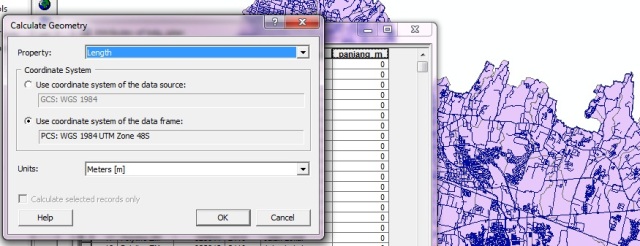
.
Praktik menghitung luas polygon akan menggunakan data kecamatan di Kota Bandung. Tambahkan data “bdg_kec.shp” ke ArcMap.
Pastikan sistem koordinat area kerja (dataframe) sudah dalam UTM Zona 48S.
Buka atribut tabel data kecamatan bandung – tambah kolom baru dengan nama “luas_km2” dan tipe “double”. Klik kanan pada judul kolom “luas_km2” – Calculate Geometry – Use Coordinate System PCS:UTM – Units: Square Kilometers – OK.

.
Bahan tutorial dapat diunduh di sini.
.
.
by A.Z.L
.
.
.


bagian ini yg saya blm paham pak..
hmm..saya dalami lagi.
terima kasih pakk
Yup silahkan 🙂
maaf pak, mau nnya.. sya kan lg edit lnduse se jawa dengan coord, WGS 1984 ,,nah stelah diganti dan d clip sesuai zona utm, malah pas dimasukin arcmap itu ada peringatan inconsistent ,, mhon bantuannya,,terimakasih